推荐:windows7旗舰版64位

方法一:当前用户添加权限
1、右键点击要操作的方法或文件夹,选择属性-安全—高级按钮;
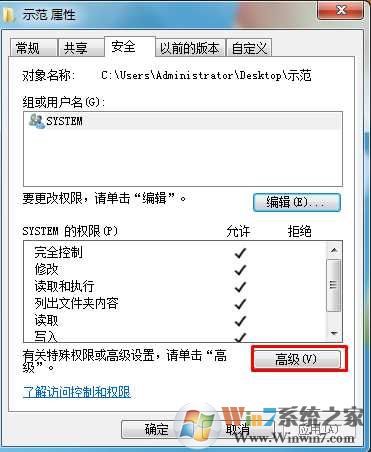
2、在高级安全设置页,我们点击所有者选项卡标签,此时我们可以看到该文件所有者是"SYSTEM",我们点击编辑按钮;
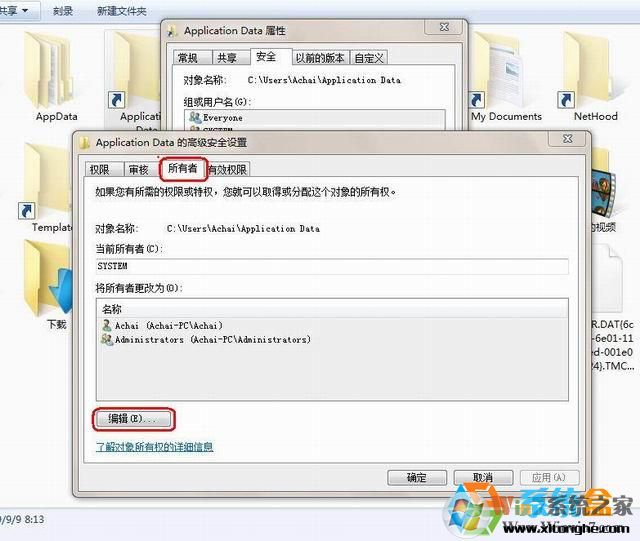
3、在弹出的所有者设置框中选择帐户“Achai”如果你是administrator登录,(Win7如何开启管理员Administrator帐户)就选择相应的帐户,然后在“替换子容器和对象的所有者”的前面打勾,点击“应用、确定”。
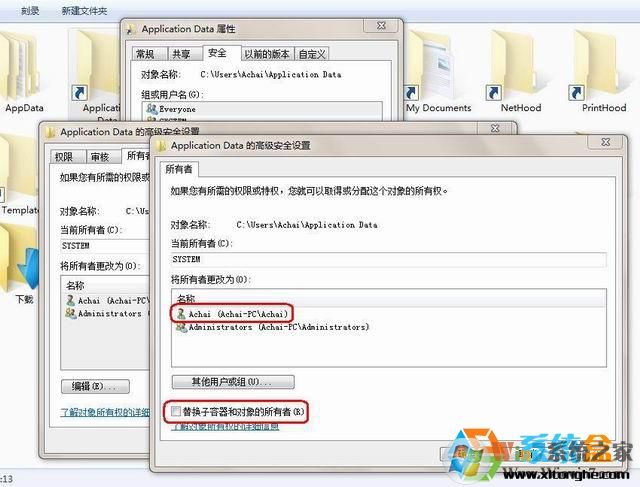
4、点击确定后,系统会确认你是否要更改,在弹出的对话框中我们选择“是,这时候该文件夹的所有者就更改为你设置的帐户了。
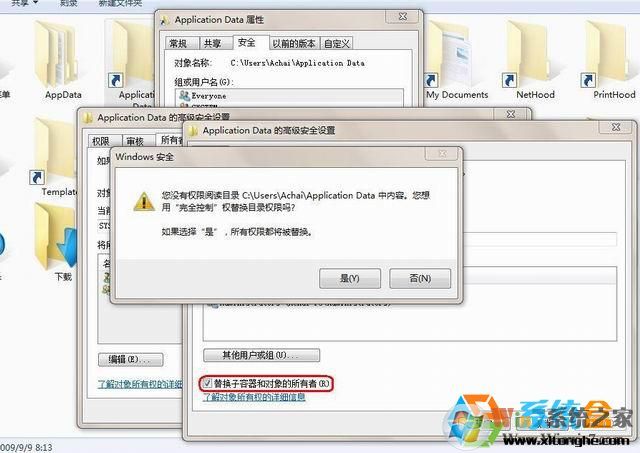
这样就已经获取管理员权限了,我们也就可以任意对文件进行操作了。
方法二:右键一键“管理员取得权限”
1、首先打开记事本,或新建文本文档打开;
2、然后复制以下代码到记事本中;
Windows Registry Editor Version 5.00
[HKEY_CLASSES_ROOT\*\shell\runas]
@=“管理员取得所有权”
“NoWorkingDirectory”=“”
[HKEY_CLASSES_ROOT\*\shell\runas\command]
@=“cmd.exe /c takeown /f \”%1\“ && icacls \”%1\“ /grant administrators:F”
“IsolatedCommand”=“cmd.exe /c takeown /f \”%1\“ && icacls \”%1\“ /grant administrators:F”
[HKEY_CLASSES_ROOT\exefile\shell\runas2]
@=“管理员取得所有权”
“NoWorkingDirectory”=“”
[HKEY_CLASSES_ROOT\exefile\shell\runas2\command]
@=“cmd.exe /c takeown /f \”%1\“ && icacls \”%1\“ /grant administrators:F”
“IsolatedCommand”=“cmd.exe /c takeown /f \”%1\“ && icacls \”%1\“ /grant administrators:F”
[HKEY_CLASSES_ROOT\Directory\shell\runas]
@=“管理员取得所有权”
“NoWorkingDirectory”=“”
[HKEY_CLASSES_ROOT\Directory\shell\runas\command]
@=“cmd.exe /c takeown /f \”%1\“ /r /d y && icacls \”%1\“ /grant administrators:F /t”
“IsolatedCommand”=“cmd.exe /c takeown /f \”%1\“ /r /d y && icacls \”%1\“ /grant administrators:F /t”
3、点记事本菜单——文件——另存为——选择“所有文件”然后命名为【管理员取得所有权.reg】;

4、最后,文件生成后,双击刚才生成的reg文件,导入注册表。添加就完成了,然后点开右键就可以使用“管理员取得所有权”了,还没有的话可以再导入一次或者重新启动win7系统。

以上就是Win7系统之家分享的Win7下文件获得管理员权限方法,大家可以选择自己喜欢的方法使用。